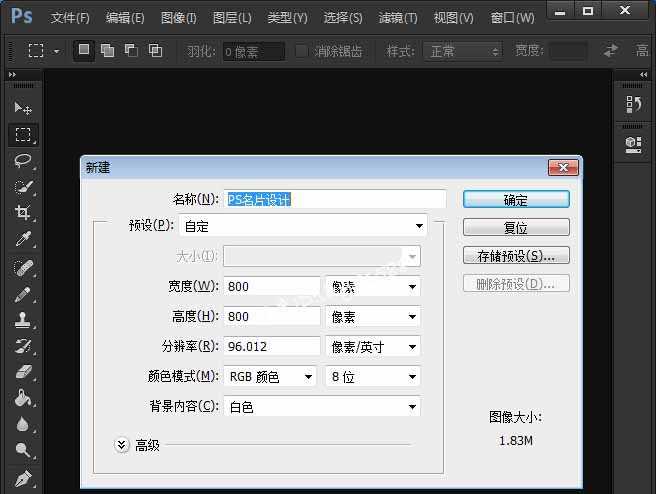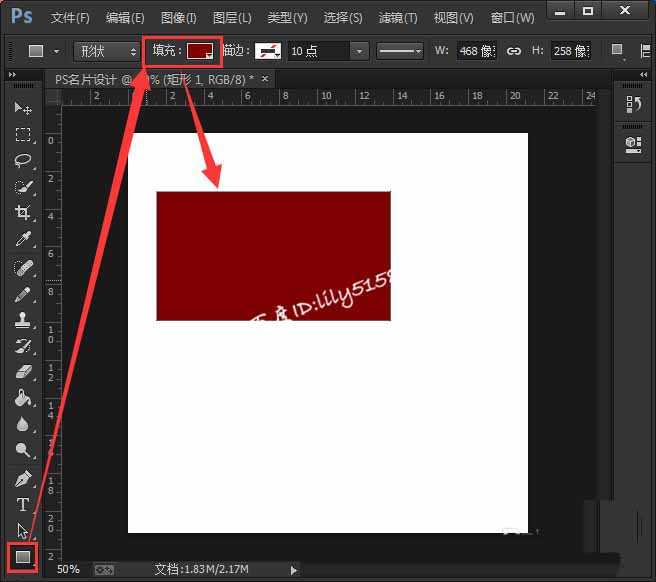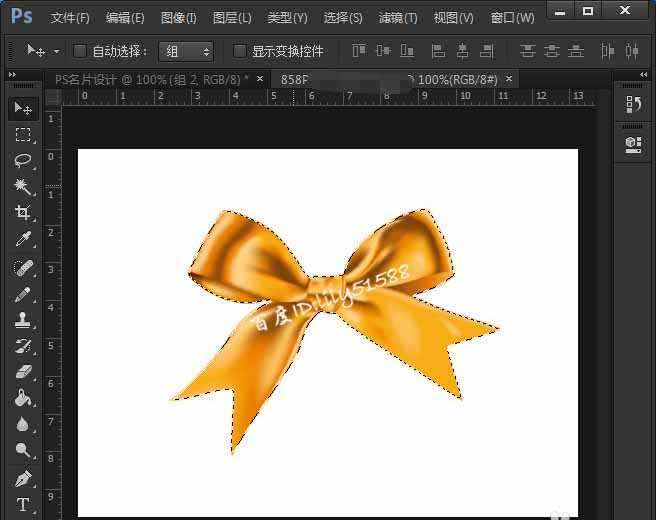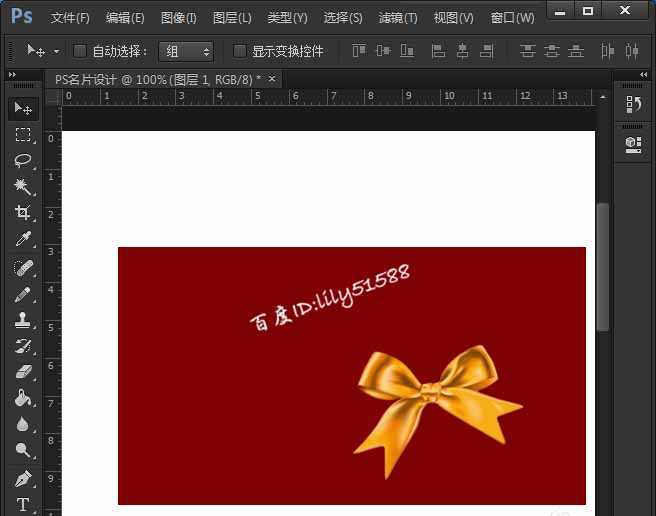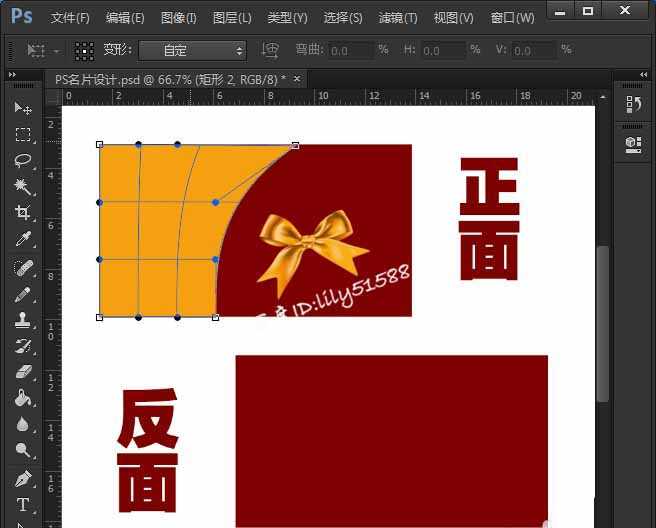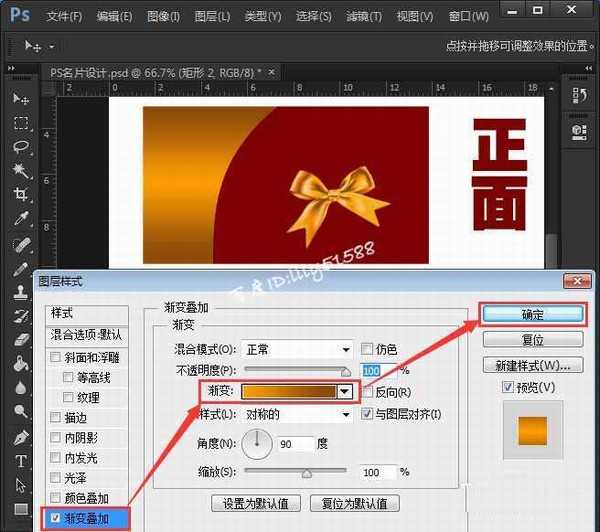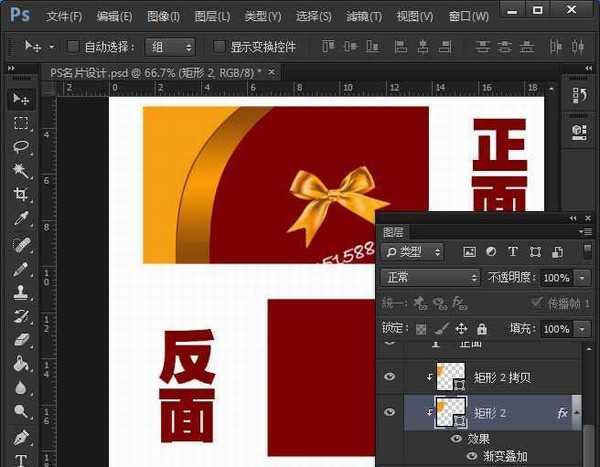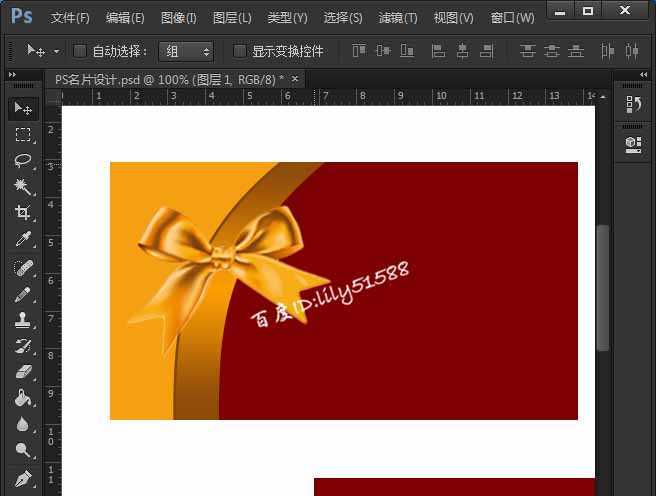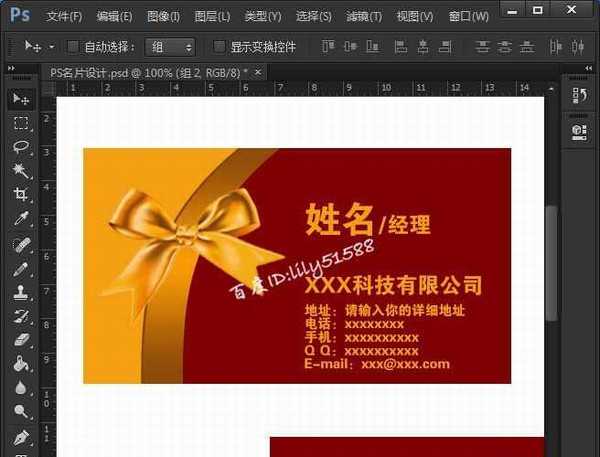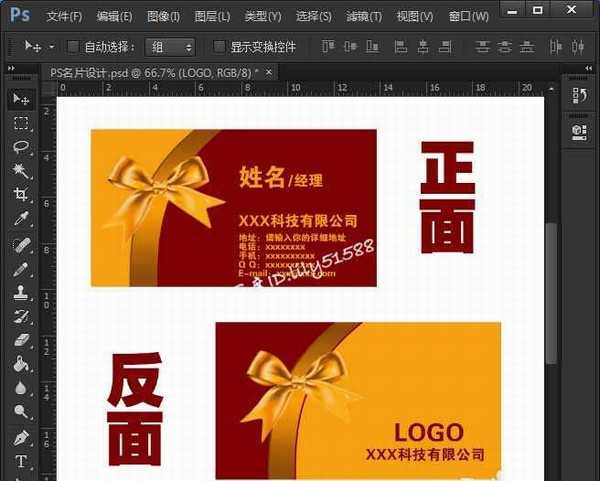幽灵资源网 Design By www.bzswh.com
ps中想要设计一张名片,该怎么设计呢?下面我们就来ps中设计名片的教程。
- 软件名称:
- Adobe Photoshop 8.0 中文完整绿色版
- 软件大小:
- 150.1MB
- 更新时间:
- 2015-11-04立即下载
1、打开ps软件,新建一个800*800像素的白色画布,【命名为:PS名片设计】方便保存之后查找,点击【确定】按钮。
2、在白色的画上,用矩形绘画一个红色的长方形,再复制出其中一个,分别为作为名片的正面与反面。
3、打开蝴蝶结的图片,利用扣图工具将金色的蝴蝶结扣出来。
4、将扣图好的金色的蝴蝶结移动到名片的画布上,一会再调整蝴蝶结摆放的位置。
5、再次利用矩形绘画橙色的一个长方形,通过变形工具调整好显示的角度,如图所示;
6、把绘画好的橙色形状给它增加一个图层渐变效果。
7、再复出一个并且添加描边效果,向左移出来一点,变得有层次感。
8、现在把金色的蝴蝶结移动到合适的位置摆放即可。
9、正面名片的效果就设计好了,给它输入相应的文字。
10、把正面的设计的素材复制一份出来,移到反面的名片上,把颜色与正面互换一下颜色,同样的给的反面上也打上文字。
以上就是ps设计一张名片的教程,希望大家喜欢,请继续关注。
相关推荐:
PS怎么设计一张公司的名片?
ps中怎么设计一款企业名片?
ps怎么设计一款漂亮的公司名片样式?
标签:
ps,名片
幽灵资源网 Design By www.bzswh.com
广告合作:本站广告合作请联系QQ:858582 申请时备注:广告合作(否则不回)
免责声明:本站文章均来自网站采集或用户投稿,网站不提供任何软件下载或自行开发的软件! 如有用户或公司发现本站内容信息存在侵权行为,请邮件告知! 858582#qq.com
免责声明:本站文章均来自网站采集或用户投稿,网站不提供任何软件下载或自行开发的软件! 如有用户或公司发现本站内容信息存在侵权行为,请邮件告知! 858582#qq.com
幽灵资源网 Design By www.bzswh.com
暂无评论...
P70系列延期,华为新旗舰将在下月发布
3月20日消息,近期博主@数码闲聊站 透露,原定三月份发布的华为新旗舰P70系列延期发布,预计4月份上市。
而博主@定焦数码 爆料,华为的P70系列在定位上已经超过了Mate60,成为了重要的旗舰系列之一。它肩负着重返影像领域顶尖的使命。那么这次P70会带来哪些令人惊艳的创新呢?
根据目前爆料的消息来看,华为P70系列将推出三个版本,其中P70和P70 Pro采用了三角形的摄像头模组设计,而P70 Art则采用了与上一代P60 Art相似的不规则形状设计。这样的外观是否好看见仁见智,但辨识度绝对拉满。